BX1002 31 杨汉标 实验四 WEB服务器的配置与应用
web服务器配置方案
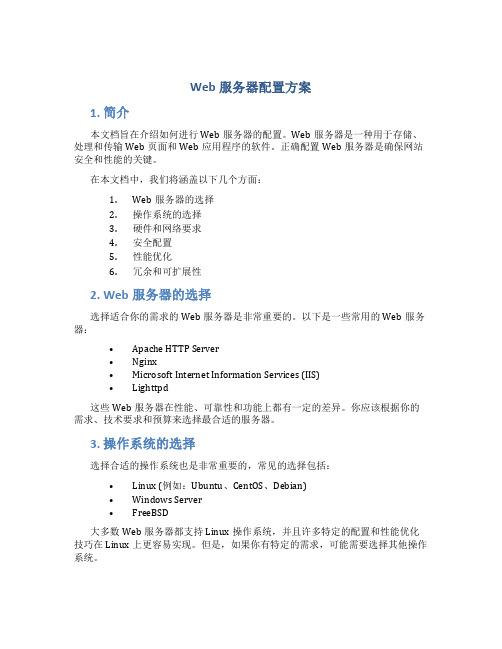
Web服务器配置方案1. 简介本文档旨在介绍如何进行Web服务器的配置。
Web服务器是一种用于存储、处理和传输Web页面和Web应用程序的软件。
正确配置Web服务器是确保网站安全和性能的关键。
在本文档中,我们将涵盖以下几个方面:1.Web服务器的选择2.操作系统的选择3.硬件和网络要求4.安全配置5.性能优化6.冗余和可扩展性2. Web服务器的选择选择适合你的需求的Web服务器是非常重要的。
以下是一些常用的Web服务器:•Apache HTTP Server•Nginx•Microsoft Internet Information Services (IIS)•Lighttpd这些Web服务器在性能、可靠性和功能上都有一定的差异。
你应该根据你的需求、技术要求和预算来选择最合适的服务器。
3. 操作系统的选择选择合适的操作系统也是非常重要的,常见的选择包括:•Linux (例如:Ubuntu、CentOS、Debian)•Windows Server•FreeBSD大多数Web服务器都支持Linux操作系统,并且许多特定的配置和性能优化技巧在Linux上更容易实现。
但是,如果你有特定的需求,可能需要选择其他操作系统。
4. 硬件和网络要求配置Web服务器之前,你需要考虑硬件和网络要求。
以下是一些基本的指南:•CPU:至少4个物理核心•内存:至少8GB RAM•存储:至少100GB的硬盘空间•网络:高速、可靠的网络连接这些要求可能会根据使用的Web服务器和网站流量的大小而有所不同。
对于大型网站,你可能需要更高的配置。
5. 安全配置安全是Web服务器配置中最重要的方面之一。
以下是一些安全配置的建议:•安装SSL证书以通过HTTPS提供安全的网站访问。
•使用强密码和多因素身份验证保护Web服务器。
•进行定期的安全更新和漏洞扫描。
•启用防火墙以限制对服务器的访问。
•配置适当的访问控制列表(ACL)以限制对敏感文件和目录的访问。
web服务器的配置实验报告

竭诚为您提供优质文档/双击可除web服务器的配置实验报告篇一:实验三web服务器配篇二:web服务器的实验报告实验报告一、实验目标及要求1、实习目标:(1)掌握windows环境下web服务器的配置。
(2)学会对当今主流的web开发环境Asp和Jsp配置自己的web服务器,为今后开发网站打下基础。
2、实习要求:(1)通过本次实验,理解web服务的工作原理;(2)掌握在windows系统上实现web服务,IIs和TomcAT 服务器配置,Asp和Jsp工作环境的配置。
二、实验步骤1、实验环境描述(包括硬软件):IIs是InternetInformationserver的缩写,它是微软公司主推的web服务器,最新的版本是windows2000里面包含的IIs5.0,IIs与windownTserver完全集成在一起,因而用户能够利用windowsnTserver和nTFs(nTFilesystem,nT的文件系统)内置的安全特性,建立强大、灵活而安全的Internet和Intranet站点。
IIs的一个重要特性是支持Asp。
IIs3.0版本以后引入了Asp,可以很容易的张贴动态内容和开发基于web的应用程序。
IIs的安装,管理和配置都相当简单。
IIs包括web、FTp、mail等等服务器。
因为IIs的FTp 和mail服务器不是很好用,一般用IIs只用其web服务器。
目前运行IIs的最理想平台是windows2000高级服务器版和服务器版。
win9x/me里也有IIs,但只是pws(个人web 服务器),功能很有限,只支持1个连接。
winxp里的IIs也只支持10个连接。
如果您要使用IIs,请使用windows2000高级服务器版,在这里我用windows2000高级服务器版给大家做演示。
2、操作步(:web服务器的配置实验报告)骤:IIs的安装步骤(将wInDows2000的安装光盘放入光驱内):1、点击:【开始】->【设置】->【控制面板】->【添加/删除程序】,打开“添加/删除程序”对话框。
实验四 Web服务的配置

实验四Web服务的配置本实验使用2个学时一、实验目的1、理解Web服务的工作原理。
2、掌握IIS Web服务器的基本设置。
3、掌握“一机多站”(一台服务器管理多个Web站点)的实现方法。
二、实验设备及环境由Windows 2000 Server/Advance Server组成的局域网环境。
三、预备知识与课前准备1、Web服务的基础知识Web服务器是在网络中为实现信息发布、资料查询、数据处理等诸多应用搭建基本平台的服务器。
Web服务器在对Web页面处理时大致可分为三个步骤,第一步,Web浏览器向一个特定的服务器发出Web页面请求;第二步,Web服务器接收到Web页面请求后,寻找所请求的Web页面,并将所请求的Web页面传送给Web浏览器;第三步,Web服务器接收到所请求的Web页面,并将它显示出来,原理如图。
HTTP:全名为Hypertext Transfer Protocol,即超文本传输协议,用于传输网页等内容。
HTML:Hypertext Markup Language,即超文本标记语言,是用于创建Web 文档的标准语言。
2、Web服务的配置Windows 2000 Server安装成功后,一般会启动一个默认的Web站点,为整个网络提供Internet服务。
如果没有添加IIS(Windows 2000 Server典型安装时已经安装)可选择“添加删除Windows组件”,在弹出的“Windows组件向导”窗中“组件”中选择“Internet信息服务(IIS)”,进行安装。
为了使Web服务有更多的功能和安全,在使用前还应对其进行必要的设置。
打开Internet服务管理器,在“Internet信息服务”左窗格中选中“默认Web站点”,打开“属性”对话框,进行一些具体设置。
1)IP地址设置为了使别人能很方便地访问你的网页,首先得设定IP地址,在“默认Web站点属性”中单击“Web站点”标签,就可以输入IP地址了(如图2)。
web服务器配置方案

web服务器配置方案Web服务器配置方案。
在进行web服务器配置时,我们需要考虑到多个方面,包括服务器硬件、操作系统、网络环境、安全性等因素。
一个合理的配置方案能够提高服务器的性能和稳定性,同时也能够提升网站的访问速度和用户体验。
下面,我们将就web服务器配置方案进行详细介绍。
首先,我们需要选择合适的服务器硬件。
服务器硬件的选择应该根据网站的访问量和业务需求来确定。
一般来说,我们需要考虑CPU、内存、硬盘和网络适配器等硬件设备。
对于访问量较大的网站,需要选择性能较高的多核CPU和大容量内存,以及高速硬盘和网络适配器,以确保服务器能够快速响应用户请求。
其次,选择合适的操作系统也是非常重要的。
目前,常用的web服务器操作系统主要有Windows Server和Linux。
对于小型网站,可以选择Windows Server操作系统,而对于大型网站,建议选择Linux操作系统,因为Linux具有更好的稳定性和安全性,而且能够更好地支持开源软件。
在网络环境方面,我们需要确保服务器能够稳定地连接到互联网,并且具有足够的带宽来支持网站的访问。
此外,还需要考虑网络安全性,采取一定的防护措施,如防火墙、入侵检测系统等,以保护服务器和网站不受网络攻击。
同时,我们需要对web服务器进行优化配置,以提高性能和稳定性。
这包括对web服务器软件(如Apache、Nginx等)的配置,以及对数据库(如MySQL、MongoDB等)的优化。
通过合理的配置,可以提高服务器的并发处理能力,降低响应时间,提升网站的访问速度。
最后,我们还需要定期对web服务器进行维护和监控,及时发现并解决潜在问题,确保服务器能够长时间稳定运行。
这包括定期备份数据、更新系统补丁、监控服务器负载和性能等方面。
综上所述,一个合理的web服务器配置方案应该综合考虑服务器硬件、操作系统、网络环境、安全性和性能优化等多个方面,以确保服务器能够稳定、高效地运行,提供良好的用户体验。
实验报告《web服务器的配置》

实验报告《web服务器的配置》
本次实验是针对WEB服务器的配置,实验的目的是通过学习和实践,了解WEB服务器
的工作原理,以及管理WEB服务器的安装,配置和维护的基本模式,以及WEB服务器安全
的重要性等内容。
首先,安装WEB服务器。
在这个步骤中,要根据实际的服务器硬件和工作环境,选择
合适的操作系统,然后根据需求,下载所需要的WEB服务器软件。
接着安装操作系统与WEB服务器软件,并完成必要的环境变量配置和管理员密码设置等,完成服务器的安装。
之后是WEB服务器的配置,包括服务器的端口配置、默认首页和其他Web服务的设置等。
在此过程中,需要改变web服务器的配置文件,以达到设定的效果。
这些配置文件如http404.conf,http.conf,mime.conf,proxy.conf等。
同时服务器维护也是WEB服务器配置的重要组成部分,包括对Web服务器软件、操作
系统、WEB数据库等的定期更新操作,定期重启服务器,不断优化Web服务器以实现高可
用性,这些都是服务器维护需要注意的重要内容。
最后,WEB服务器安全管理也是需要注意的重要内容。
这包括WEB服务器的用户管理,认证机制,日志审计和安全加固等,这些内容都具有重要意义,对网站的安全保护具有重
要的意义。
从上面的实验可以看出,WEB服务器的配置十分重要,需要根据不同的应用环境进行
合理的设置,只有这样,才能达到管理WEB服务器期望的效果。
计算机网络实验4 Web服务器的配置和应用

1、实验内容或题目
实验4 Web服务器的配置和应用
2、实验目的与要求
通过本实验,在熟悉Web工作原理的基础上,学习并掌握基于Windows Server 2003的IIS服务的安装和基本配置方法,为后面的相关实验奠定基础。
(1)熟悉Web应用的工作原理
(2)熟悉HTTP和HTML协议的工作原理和应用特点
(3)掌握Windows Server 2003中IIS组件的安装方法
(4)掌握Windows Server 2003中IIS服务的基本配置方法
(5)掌握IIS的基本测试方法
3、实验过程
1.IIS的安装
2.启用IIS中所需的服务
3.放入网页进行验证结果验证
4. 结合DNS,设置域名
5. 用域名进行验证web服务器成功与否
(此处实验截图贴图)
3、实验体会
通过本实验,熟悉了Web工作原理,学习并掌握基于Windows Server 2003的IIS服务的安装和基本配置方法,为后面的相关实验奠定基础。
实验WEB服务器的配置

图9.55 FTP匿名连接
⑤ 在【消息】标签处,如图9.56,有【欢迎】、【退出】 和【最大连接数】3个输入框,分别代表别人在登录、退 出时FTP服务器上给出旳提醒信息,可根据自己旳需要设 置。另外,最大连接数是设置同步连接本地FTP旳最大主 机台数。
图9.56 FTP站点欢迎消息
试验:WEB服务器旳配置
Web服务器是网络系统平台旳主要主件。它除了提供用于 Web旳硬件服务器外,还需要web服务器旳软件,目前用于 建立web服务器旳软件主要有基于微软平台IIS和APACHE等。 下面将简介WINDOWS下IIS服务器旳配务器配置 IIS(Internet Information Server)是微软出品旳架设 WEB、FTP、SMTP 服务器旳一套整合软件,捆绑在 Windows2023/NT 中,其以便性和易用性,使它成为最受 欢迎旳Web服务器软件之一。 WINDOWS能够采用第三方软件或系统自带IIS6.0两种方式 架设WEB服务器;同步WINDOWS还有一种web版本,专用于 基于web服务旳多种web接口应用,功能极其完美。我们以 WINDOWS系统自带旳IIS6.0为例,简介IIS6.0配置web服务 器旳过程。
访问设置中可指定哪些资源可访问,哪些资源不可访问, 要注意旳是目录浏览和日志访问;选择统计访问,IIS 会 统计该站点旳访问统计,能够选择统计那些资料,如: 访 问者IP ,访问时间等等。基于安全考虑,提议在 NTFS 磁盘格式下使用 IIS。
图9.50 WEB站点主目录配置
(3)设定默认文档 每个网站都会有默认文档,默认文档就是访问者访问站点 时首先要访问旳那个文件;例如 index.htm、index.asp、 default.asp 等。这里需要指定默认旳文档名称和顺序。 默认文档旳顺序是按照从上到下读取。 默认文档能够是目录旳主页或涉及站点文档目录列表旳索 引页。要添加一种新旳默认文档,请单击“添加”按钮。 能够使用该特征指定多种默认文档。按出目前列表中旳名 称顺序提供默认文档。服务器将返回所找到旳第一种文档。 选择【开启文档页脚】,即将一种 HTML 格式旳页脚附加 到 Web 服务器所发送旳每个文档中。页脚文件不是一种 完整旳 HTML 文档,只涉及需用于格式化页脚内容外观和 功能旳HTML 标签。如图9.51所示:
最新 简用 Web服务器的配置和使用
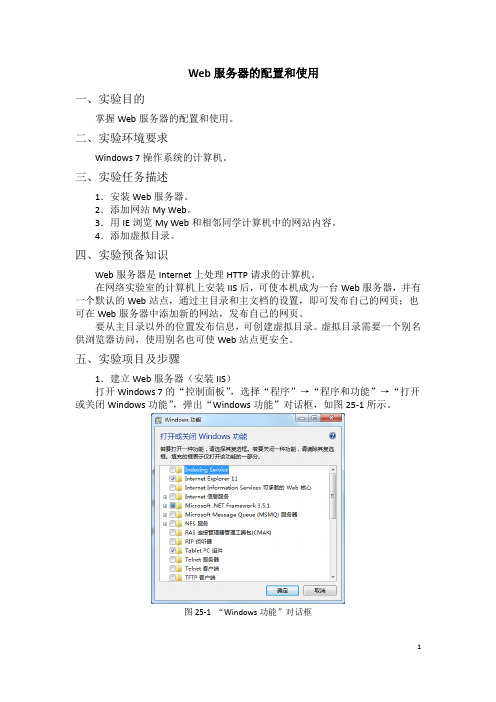
Web服务器的配置和使用一、实验目的掌握Web服务器的配置和使用。
二、实验环境要求Windows 7操作系统的计算机。
三、实验任务描述1.安装Web服务器。
2.添加网站My Web。
3.用IE浏览My Web和相邻同学计算机中的网站内容。
4.添加虚拟目录。
四、实验预备知识Web服务器是Internet上处理HTTP请求的计算机。
在网络实验室的计算机上安装IIS后,可使本机成为一台Web服务器,并有一个默认的Web站点,通过主目录和主文档的设置,即可发布自己的网页;也可在Web服务器中添加新的网站,发布自己的网页。
要从主目录以外的位置发布信息,可创建虚拟目录。
虚拟目录需要一个别名供浏览器访问,使用别名也可使Web站点更安全。
五、实验项目及步骤1.建立Web服务器(安装IIS)打开Windows 7的“控制面板”,选择“程序”→“程序和功能”→“打开或关闭Windows功能”,弹出“Windows功能”对话框,如图25-1所示。
图25-1 “Windows功能”对话框在“打开或关闭Windows功能”对话框中选择“Internet信息服务”,单击“确定”按钮,弹出安装进度条,如图25-2所示,完毕后IIS安装成功。
图25-2 安装进度条在IE浏览器的地址栏中输入127.0.0.1后回车,即可打开默认网站的首页,如图25-3所示。
图25-3 默认Web站点的首页2.添加网站My Web回到控制面板,选择“系统和安全”→“管理工具”,在其窗口中双击“Internet 信息服(IIS)管理器”图标,打开相应的窗口,如图25-4所示。
图25-4 Internet信息服(IIS)管理器在左边“连接”窗格中鼠标右击默认网站(Default Web Site)图标,右键快捷菜单中单击“删除”命令,可将默认网站删除。
再用鼠标右击“网站”图标,在快捷菜单中选择“添加网站…”命令,弹出“添加网站”对话框,如图25-5所示。
- 1、下载文档前请自行甄别文档内容的完整性,平台不提供额外的编辑、内容补充、找答案等附加服务。
- 2、"仅部分预览"的文档,不可在线预览部分如存在完整性等问题,可反馈申请退款(可完整预览的文档不适用该条件!)。
- 3、如文档侵犯您的权益,请联系客服反馈,我们会尽快为您处理(人工客服工作时间:9:00-18:30)。
图1 添加或者删除程序对话框
图2 Windows 组件向导对话框
Windows 组件向导对话框中选择“应用程序服务器”,单击【详细信息】
图3 应用程序服务器对话框
Windows 组件向导”对话框中,单击【下一步】。
这时,需要在光驱中放入
的系统安装盘,如图7-5所示。
图4 Windows 组件向导安装对话框
安装完毕后,依次选择【开始】→【设置】→【控制面板】→【管理工具】→【)管理器】,就会出现如图7-6所示的“Internet信息服务”对话框。
图5 Internet信息服务对话框
浏览器的地址栏中输入“http://localhost”或者“http://你的计算机名字”。
回车后,如果出现“建设中”字样,表示IIS安装成功,如图
图6 成功安装IIS
的配置与管理
站点的配置,操作步骤如下:
依次选择【开始】→【设置】→【控制面板】→【管理工具】→【
,展开“TEST(本地计算机)”(其中TEST为服务器的名称)
右键单击“默认网站”,然后单击“属性”,如图7-8所示。
图7 默认网站属性对话框
中的“网站”选项卡。
在“描述”一栏中,填入发布网站的简单描述
地址”一栏中,填入已分配计算机的IP地址“192.168.1.10
中的“性能”选项卡,该选项卡用于设置影响内存与带宽的使用和
连接数量的属性。
通过配置某个特定站点上的网络带宽,可以更好地控制访问该站点的通信量。
例
站点上限制带宽,可以放宽对它的访问量的限制;同样,当指定到某个站点的连接数量时,就可以为其它站点释放资源。
而设置是站点专用的,应根据网络通信量和
图8 网站选项卡
)单击“网站连接”复选框,可选择特定数目或者不限定数目的
接可使计算机资源能够用于其它进程。
注:每个浏览Web站点的客户机通常都使用大约三个
图9 性能选项卡
)单击“主目录”选项卡。
如图7-11所示。
如果想使用存储在本地计算机上的网站内容,则单击“此计算机上的目录”,然后在“本地路径”框中键入你想要的路径。
例如,默认路径。
注意,为了增加安全性,一般不在根目录下创建
果要使用存储在另一台计算机上的Web内容,则单击“另一计算机上的共享”
网络目录框中键入所需位置;如果要使用存储在另一个Web地址的
,然后在“重定向到”框中键入所需位置。
在“客户端将定向到”下,选中相应的
图10 主目录选项卡
)单击“文档”选项卡,该选项卡用于设置网站的默认启动文档。
如图用作默认启动文档的文档列表。
如果你要使用example.htm
加它。
添加方法是:单击【添加】,在“添加默认文档”对话框中,键入“击【确定】→【上移】,直到example.htm显示在列表的顶部。
图11 文档选项卡
单击【确定】,关闭“默认网站”对话框。
右键单击“默认网站”,然后单击“权限”,对话框显示在此
【添加】,可以添加其它可操作此Web站点的用户帐户,
图12 默认网站权限对话框
图13 Web服务扩展对话框
点击【确定】,返回到“Internet 信息服务(IIS)服务器”窗口。
Windows平台一样,此时默认Web站点已经启动了。
值得注意的是,
初安装完成是只支持静态内容的,不能正常显示基于ASP的动态Web
做的就是打开其动态内容支持功能。
在“Internet信息服务(IIS)服务器”窗口中,打开
管理窗口左面点击“Web服务扩展”,将“Active Server Pages”项启用,单击【允许】
现在,该服务器已配置为接受访问“默认网站”的Web请求。
你可以将“默认网站”的内容Web内容,或者创建新的Web站点。
图14 停止示例网站的运行
Internet信息服务(IIS)管理器”窗口中,右键单击“网站”
,弹出“网站创建向导”,在“描述”一栏中,根据实际写入对你要发布网站的描述,例如,描述为“我的网站”,如图7-16所示。
图15 网站描述
7-16中单击【下一步】,进入“IP地址和端口设置”窗口。
其中,在“网站
地址”下拉框中选择分配到的IP地址,其它选项使用默认设置即可,如图
图16 IP地址和端口设置
中单击【下一步】,进入“网站主目录”窗口。
在“路径”
,选择已经制作好的网站文件所在目录,这里为“D:\MyWeb”。
根据实际需要,选择是否勾选“允许匿名访问网站”复选框,一般应该选择允许,如图7-18
图17 网站主目录
中单击【下一步】,进入“网站访问权限”窗口,一般采用默认设置即可,
图18 网站访问权限
7-19中单击【下一步】,进入“已成功完成网站创建向导”窗口,如图
图19完成网站创建向导
7-20中单击【完成】,即完成网站的发布
图20 成功创建我的网站
我的网站”是否正常运行。
打开IE浏览器,http://192.168.1.10)访问“我的网站”或者同学自选也行。
如图站”已经成功发布于网络中。
图21 测试网站
、测试数据与实验结果(可以抓图粘贴)
(2)IIS的配置与管理)网站的发布。
